- الجزء 1. كيفية العثور على موقع نسخة iPhone الاحتياطية على نظامي Windows و Mac
- الجزء 2. كيفية معاينة نسخة iTunes احتياطية مجاناً واستعادتها إلى جهاز iPhone بدون مسح بيانات iPhone
- الجزء 3. كيفية تغيير موقع النسخ الاحتياطي على iPhone
- الجزء 4. لماذا تريد حذف نسخة iPhone الاحتياطية من الموقع
- الجزء 5. كيفية حذف نسخ iPhone الاحتياطية
الجزء 1. كيفية العثور على موقع نسخة iPhone الاحتياطية على نظامي Windows و Mac
يتم تخزين نُسخ iTunes الاحتياطية محلياً على جهاز الكمبيوتر الخاص بك. يتم وضعهم في: اسم المستخدم/المكتبة/دعم التطبيقات/Mobilesync/النسخة الاحتياطية (تحقق من المواقع المختلفة للنسخ الاحتياطي في أنظمة تشغيل مختلفة في الجدول). ماعليك سوى الانتقال إلى المجلد ما عليك سوى الانتقال إلى المجلد ذي الصلة باستخدام تطبيق العثور على الملفات.
يحتوي كل مجلد ضمن النسخ الاحتياطي على نسخة احتياطية واحدة. يمكن نسخ المجلدات ونقلها إلى أي مكان على الكمبيوتر، وللأسف بدون البرامج المناسبة، من المستحيل جمع أي معلومات ذات معنى من هذه الملفات.
1. مواقع النسخ الاحتياطي على iTunes لأنظمة التشغيل المختلفة
1. موقع النسخ الاحتياطي على iTunes على نظام Mac OS:
~/Library/Application Support/MobileSync/Backup/
(يمثل "~" المجلد الرئيسي. إذا كنت لا ترى المكتبة في المجلد الرئيسي الخاص بك، فاضغط مع الاستمرار على الخيارات وانقر على قائمة الانتقال.)
2. موقع النسخ الاحتياطي على iTunes على Windows 8/7 / Vista:
Users(username)/AppData/Roaming/Apple Computer/MobileSyncBackup
(للوصول إلى مجلد AppData بسرعة، فقط انقر فوق ابدأ، واكتب AppData في شريط البحث واضغط على Return.)
3. موقع النسخ الاحتياطي على iTunes على Windows 10:
C:\Users\USER\AppData\Roaming\Apple Computer\MobileSync\Backup
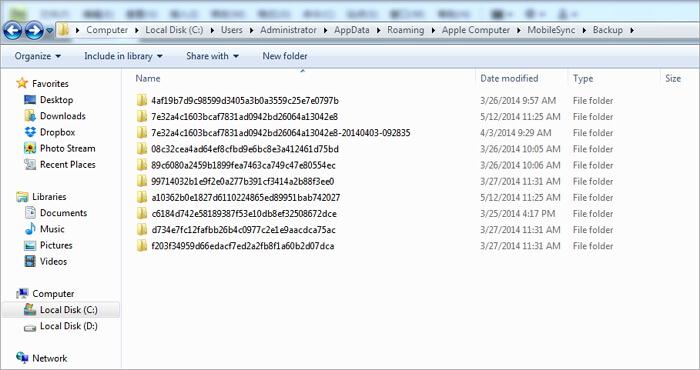
ملاحظة: لايسمح لك iTunes عرض ملفات النسخة الاحتياطية لـ iPhone على Mac و Windows بسبب صيغة البيانات.
2. موقع نسخة iCloud الاحتياطية على Windows و Mac
على جهاز iPhone الخاص بك، قم باختيار الإعدادات > iCloud، ثم انقر على التخزين & النسخ الاحتياطي.
على Mac، انتقل إلى قائمة Apple > تفضيلات النظام، انقر على iCloud، ثم انقر إدارة.
على جهاز الكمبيوتر Windows: Windows 8.1: انتقل إلى شاشة إبدأ وانقر على السهم الموجّه للأسفل في الزاوية اليسرى السفلية. انقر فوق تطبيق iCloud، ثم انقر فوق إدارة.
Windows 8: انتقل إلى شاشة إبدأ وانقر على صورة iCloud، ثم انقر على إدارة.
Windows 7: اختر قائمة إبدأ > جميع البرامج > iCloud > iCloud، ثم انقر على إدارة.
لذا، مع المُقدِّمة أعلاه، نعتقد أنه سيكون من السهل والواضح العثور على موقع النسخة الاحتياطية لـ iPhone على Windows و Mac. لكن لايمكنك قراءة ملفات نسخ iTunes و iCloud الاحتياطية. لحل ذلك، يمكن لـDr.Fone - لاستعادة البيانات (iOS) مساعدتك بشكل ممتاز على عرض ملفات النسخ الاحتياطية لـ iTunes و iCloud مجاناً.
الجزء 2. كيفية معاينة نسخة iTunes احتياطية مجاناً واستعادتها إلى جهاز iPhone بدون مسح بيانات iPhone
عندما تعثر على ملف نسخة iTunes الاحتياطية على كمبيوترك، سترى أنه لايمكنك فتحه. وذلك لأن نسخة iTunes الاحتياطية هي ملف SQLite. إذا أردت عرض نسخة iTunes الاحتياطية مجاناً أو استعادتها بشكل انتقائي إلى جهازك، فيمكنك تجربة Dr.Fone - لاستعادة البيانات (iOS). يسمح لك هذا البرنامج عرض واستعادة نسخة iTunes الاحتياطية إلى جهاز iPhone و iPad. علاوةً على ذلك لن يتم استبدال ملفاتك الأساسية أثناء هذه العملية.

Dr.Fone - لاستعادة البيانات (iOS)
برنامج رقمواحدلعرض ملفات نسخة iTunes الاحتياطية واستخراجها.
- عرض نسخة iTunes الاحتياطية مجانًا!
- قم باستعادة ما تريد بشكل انتقائي من نسخة iTunes الاحتياطية دون الكتابة فوق البيانات الأصلية.
- دعم جميع موديلات iPhone و iPad و iPod touch.
-
متوافق تمامًا مع أحدث إصدار من iOS 13.

2.1 كيفية عرض نسخة iTunes الاحتياطية (نسخة iPhone احتياطية) مجاناً
الخطوة 1. قم بتشغيل Dr.Fone، ثم قم بتوصيل جهاز iPhone الخاص بك بالكمبيوتر، ثم اختر "استعادة من ملف نسخة iTunes احتياطية". سيقوم Dr.Fone باكتشاف ملفات نسخة iTunes الاحتياطية و تجميعهم في النافذة السفلة.

الخطوة 2. قم باختيار ملف نسخة iTunes واحد تريد استعادته، وانقر على "بدأ الفحص" لاستخراج نسخة iTunes الاحتياطية الخاصة بك.
الخطوة 3. عند اكتمال عملية الفحص، سيقوم Dr.Fone بسرد جميع البيانات الخاصة بك على الواجهة. الآن قم بعرض نسخة iTunes الاحتياطية بسهولة.
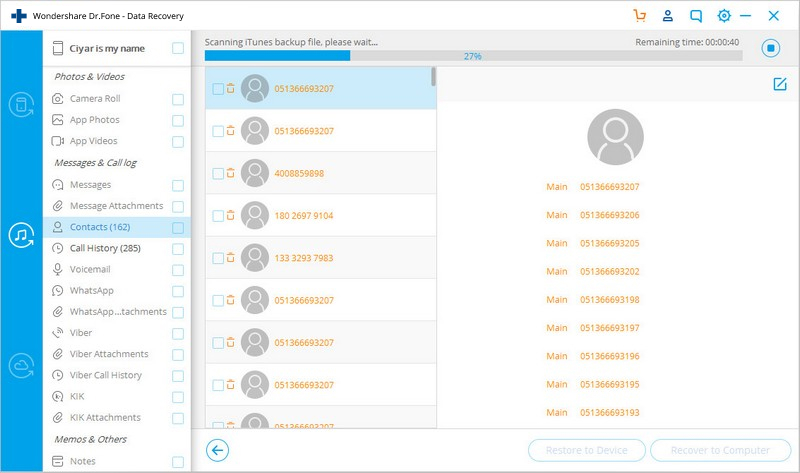
2.2 كيفية استعادة أو تصدير نسخة iTunes الاحتياطية بشكل فردي دون فقدان البيانات.
إذا كنت ترغب في تصدير نسخة iTunes الاحتياطية إلى جهاز الكمبيوتر الخاص بك كملف قابل للقراءة، فما عليك سوى تحديد ما تريد والنقر فوق "الاسترداد إلى الكمبيوتر". يمكنك أيضًا تحديد الملفات المطلوبة والنقر فوق "استعادة إلى الجهاز" لاستعادة نسخة iTunes الاحتياطية إلى iPhone الخاص بك دون استبدال البيانات الأصلية.

الجزء 3. كيفية تغيير موقع النسخ الاحتياطي على iPhone؟
يتم شغل مساحة القرص C الخاصة بك كاملةً تقريبًا، لذلك تريد تغيير موقع النسخ الاحتياطي لـ iPhone لمكان آخر لتحرير مساحة القرص C؟ تفضّل تخزين بياناتك المهمة مثل ملفات نسخ iPhone الاحتياطي على SSD، وليس على القرص C؟ لا مشكلة مهما كان السبب، هذه هي الطريقة التي يمكنك بها تغيير موقع النسخ الاحتياطي لـ iPhone.
ملاحظة: هنا، سوف أُركّز على تغيير موقع نسخة iTunes الاحتياطية على Windows. بالنسبة لنسخة iCloud الاحتياطية، فيتم حفظها على خادم شركة Apple. يمكنك تغيير حساب iCloud إذا أردت. فقط انقر على الإعدادات > iCloud > الحساب على جهاز iPhone الخاص بك. قم بتسجيل الخروج من حساب iCloud الخاص بك وقم بتسجيل الدخول إلى حساب آخر.
خطوات لتغيير موقع النسخ الاحتياطي على iTunes
1. قم بتغيير موقع النسخ الاحتياطي على iTunes على Windows 8/7/Vista
الخطوة 1. قم بإغلاق iTunes.
الخطوة 2. انتقل إلى المجلد حيث توجد نسخ iPhone الاحتياطية الخاصة بك. انسخ جميع ملفات النسخ الاحتياطي والصقها في أي مجلد تريد حفظ نسخ iPhone الاحتياطية فيه. على سبيل المثال، يمكنك حفظ نسخ iPhone الاحتياطية على قرص E: iPhone Backup.
الخطوة 3. انتقل إلى الزاوية اليسرى السفلية وانقر بدأ. في مربع البحث، ادخل cmd.exe. سيظهر برنامج cmd.exe. انقر بزر الماوس الأيمن فوقه واختر تشغيل كمسؤول.
الخطوة 4.في موجه الأوامر المنبثق ، أدخل أمرًا: mklink / J "C: Users (username) AppDataRoamingApple ComputerMobileSyncBackup" "D: empBackup".
الخطوة 5. بعد ذلك حاول نسخ جهاز iPhone الخاص بك باستخدام iTunes وتحقق ما إذا كان ملف سيتم حفظ النسخة الاحتياطية في الملف المطلوب.
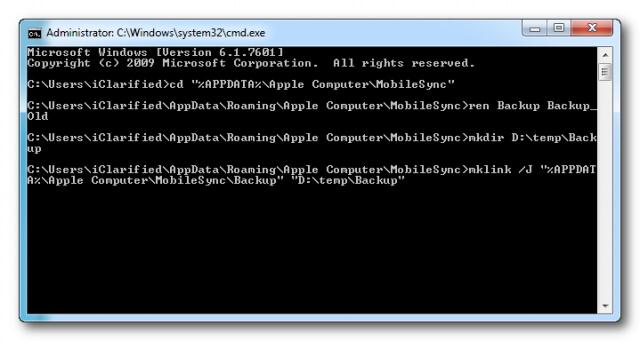
2. تغيير موقع نسخة iTunes الاحتياطية على Windows XP
الخطوة 1. تأكد من إغلاق برنامج iTunes.
الخطوة 2. قم بتحميل واستخراج أداة junction على الكمبيوتر الخاص بك.
الخطوة 3. قم باستخراج Junction.exe إلى مجلد المُسمّى باسم المستخدم، عادةً مايتم العثور علي في قرص C: المستندات والإعدادات.
الخطوة 4. انتقل إلى موقع ملف نسخة iTunes الاحتياطية وقم بنقل ملف النسخة الاحتياطية إلى مجلد آخر، مثل قرص G: نسخة iTunes الاحتياطية.
الخطوة 5. انقر على زر Windows + R. عندما يظهر مربع الحوار، قم بكتابة cmd.exe وانقر موافق.
الخطوة 6. في موجّه الأوامر، قم بإنشاء نقطة وصل NTFS على سبيل المثال.
cd Desktop junction "C:Documents and Settings(username)Application DataApple ComputerMobileSyncBackup" "G:iTunes Backup"
الخطوة 7. الآن قم بعمل نسخة احتياطية لجهاز iPhone بستخدام iTunes وتحقق ما إذا سيتم حفظ ملف النسخة الاحتياطية في مسار المجلد الجديد.
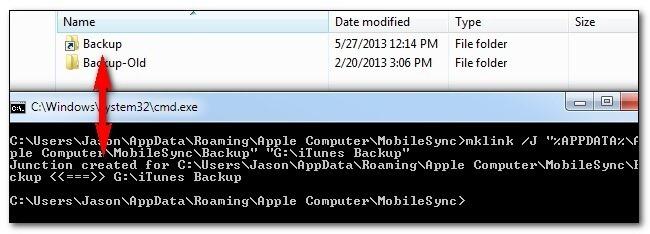
3. تغيير تغيير موقع نسخة iTunes الاحتياطية على Mac OS X
الخطوة 1. قم بإغلاق iTunes.
الخطوة 2. انتقل إلى ~/Library/Application Support/MobileSync/Backup/. قم بنسخ ملف النسخة الاحتياطية إلى القرص المطلوب، قرص خارجي على سبيل المثال.
الخطوة 3. قم بتشغيل Terminal (الموجود في Applications/Utilities/Terminal) وقم بفتح سطر أوامر. قم بإنشاء ارتباط رمزي باستخدام أمر مشابه للأمر أدناه،
ln -s /Volumes/External/Backup/ ~/Library/Application Support/MobileSync/Backup
الخطوة 4. استخدم iTunes لعمل نسخة احتياطية لجهاز iPhone الخاص بك. ثم انتقل إلى مجلد النسخة الاحتياطية الجديد لتعرف ماإذا تم القيام بالنسخ احتياطياً إلى هناك.
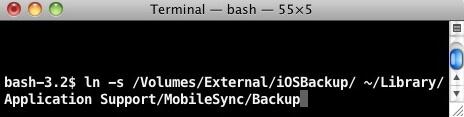
الجزء 4. لماذا تريد حذف نسخة iPhone الاحتياطية من الموقع
عندما يتعلق الأمر بحذف نسخة احتياطية من iPhone، فلديك الكثير من الأسباب لذلك. هنا سأقوم بسرد بعضهم.
أسباب حذف نسخ iTunes الاحتياطية
1. تُصبح مرتبكًا في كل مرة تحدد فيها ملفًا احتياطيًا من بين الكثير.
2. توجد عشرات الآلاف من الملفات في منطقة النسخ الاحتياطي على iPhone، معظمها بتواريخ قديمة من نسخ احتياطية سابقة. قد ترغب بحذفها لتحرير مساحة على جهاز الكمبيوتر الخاص بك.
3. تعذُّر iTunes على إجراء نسخ احتياطي لـ "اسم iPhone" الخاص بـ iPhone لأن النسخ الاحتياطي تالف أو غير متوافق مع iPhone. يجب عليك حذف ملفات النسخ الاحتياطي لجهاز iPhone هذا ثم التجربة مرة أُخرى.
4. لا يمكن الاحتفاظ بنسخة احتياطية من جهاز iPhone الخاص بك، لأنه يطلب أنه يجب عليك حذف النسخة الاحتياطية القديمة أولاً.
5. تحصل على جهاز iPhone جديد، لكن تكتشف أنه غير متوافق مع نُسخ iTunes الاحتياطية القديمة.
6. فشل النسخ الاحتياطي ويخبرك بحذف النسخة الاحتياطية.
أسباب حذف نسخ iCloud الاحتياطية لـ iPhone
1. ذاكرة النسخ الاحتياطي على iCloud ممتلئة تقريبًا ولا يمكن نسخ iPhone احتياطيًا. وبالتالي، يجب عليك حذف النسخ الاحتياطية القديمة للنسخة الجديدة.
2. تقرر حذف نسخة iPhone الاحتياطية من iCloud لأنها تحتوي على ملف تالف.
3. قمت بالترقية مؤخرًا إلى iPhone الجديد، وقمت بعمل نسخة احتياطية من جهازك القديم واستعادته إلى الجهاز الجديد. الآن تتلقى إشعارات بأن مساحة التخزين لديك على وشك النفاد في iCloud.
الجزء 5: كيفية حذف نسخة iPhone احتياطية
1. حذف ملف النسخ الاحتياطي في iTunes
حذف ملف نسخ احتياطية هو سهل كإنشاء واحد جديد باستثناء أمر واحد، غير ممكن حذف مجلد النسخة الاحتياطية مباشرة من iTunes. للقيام بحذف نسخة احتياطية، تحتاج إلى الانتقال إلى حيث تم تخزينهم في ملف النظام (username/Library/Application Support/Mobilesync/Backups).
ثم نقرة يمين على النسخة الاحتياطية التي تريد حذفها ومن ثم النقر على نقل إلى سلة المهملات. في المرة التالية التي تريد فيها إفراغ المهملات، سيتم حذف النسخة الاحتياطية إلى الأبد.
لفتح تفضيلات iTunes: Windows: اختر تعديل > تفضيلات
Mac: اختر iTunes > تفضيلات
ملاحظة: بعد حذفك لجميع المعلومات الموجودة، ستفقد جميع المعلومات!!!
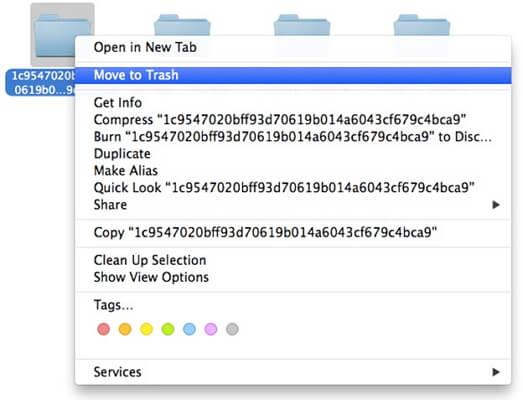
2. حذف ملف نسخة iCloud احتياطية
يُعد حذف نسخة iCloud الاحتياطية أسهل بكثير من حذف نسخة موجودة على جهاز كمبيوتر فعلي!
الخطوة 1. تحتاج إلى فتح الإعدادات على جهاز iPhone الخاص بك والنقر على خيار iCloud.
الخطوة 2. انقر على خيار التخزين & النسخ الاحتياطي.
الخطوة 3. انقر على إدارة التخزين ثم اختر النسخة الاحتياطية
أخيراً انقر على حذف النسخة الاحتياطية وستقوم نسخة iCloud الخاصة بك بحذف نفسها.
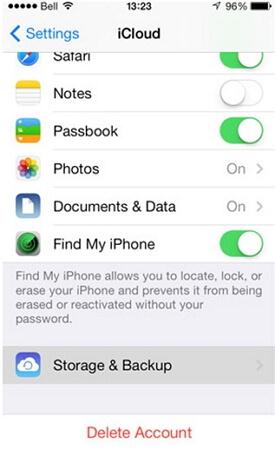
iPhone خطأ
- استعادة بيانات iPhone
- استرداد علامات تبويب Safari المحذوفة من iPad
- إلغاء حذف مقاطع فيديو iPod
- استعادة البيانات المحذوفة أو المفقودة من iPhone 6 Plus
- استعادة البيانات من جهاز iPad التالف بسبب المياه
- استعادة الفيلم المفقود من iPod
- استرداد البيانات المفقودة من جهاز iPhone مكسور
- استعادة البيانات من كلمة مرور iPhone
- استعادة رسائل الصور المحذوفة من iPhone
- استرداد مقاطع الفيديو المحذوفة من iPhone
- استعادة بيانات iPhone لا تعمل بشكل دائم
- برنامج Internet Explorer لأجهزة iPhone
- استرداد البريد الصوتي المحذوف
- تعليق iPhone على شاشة شعار Apple
- جهات الاتصال مفقودة بعد تحديث iOS 13
- أفضل 10 برامج لاستعادة بيانات iOS
- حلول مشاكل iPhone
- iPhone "مشكلة إعدادات"
- إصلاح فون الرطب
- iPhone "مشاكل لوحة المفاتيح"
- iPhone "مشكلة الصدى"
- iPhone "مستشعر القرب"
- iPhone مقفلة
- iPhone "مشاكل الاستقبال"
- مشاكل iPhone 6
- مشاكل الهروب من السجن iPhone
- iPhone "مشكلة الكاميرا"
- iPhone "مشاكل التقويم"
- iPhone "مشكلة الميكروفون"
- فون تحميل المشكلة
- iPhone "القضايا الأمنية"
- iPhone "مشكلة الهوائي"
- الحيل فون 6
- العثور على iPhone بلدي مشاكل
- iPhone المسألة فيس تايم
- iPhone مشكلة GPS
- iPhone مشكلة فيس بوك
- iPhone "مشاكل الصوت"
- iPhone "مشكلة اتصال"
- مشكلة منبه iPhone
- iPhone "المراقبة الأبوية"
- إصلاح فون الإضاءة الخلفية
- iPhone "حجم المشكلة"
- تنشيط فون 6s
- iPhone المحموم
- iPhone جهاز الالتقاط الرقمي
- استبدال البطارية فون 6
- iPhone البطارية
- iPhone "شاشة زرقاء"
- iPhone "للبطارية"
- iPhone "مشكلة البطارية"
- استبدال iPhone الشاشة
- iPhone "شاشة بيضاء"
- فون متصدع الشاشة
- إعادة تعيين كلمة المرور في البريد الصوتي
- iPhone "مشكلة استدعاء"
- iPhone "مشكلة الجرس"
- iPhone "مشكلة الرسائل النصية"
- iPhone "لا مشكلة الاستجابة"
- iPhone "مشاكل المزامنة"
- مشاكل شحن iPhone
- iPhone "مشاكل البرامج"
- iPhone "سماعة رأس المشاكل"
- iPhone "مشاكل الموسيقى"
- iPhone "مشاكل البلوتوث"
- iPhone "مشاكل البريد الإلكتروني"
- تحديد فون مجددة
- iPhone لا يمكن الحصول على اتصال بريد
- iPhone هو "توصيل ذوي" لايتون

